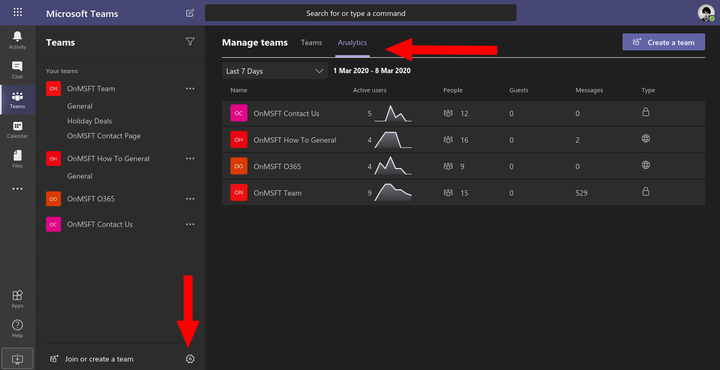Как использовать аналитические данные в Microsoft Teams для анализа взаимодействия вашей команды
Microsoft Teams превратилась в зрелую систему корпоративного чата, которая помогает вам общаться и оставаться на связи с коллегами. Превращение Teams в ваш центральный коммуникационный узел дает инструменту уникальную видимость ваших повседневных взаимодействий. Эти данные отображаются в виде аналитики на уровне команды в интерфейсе приложения.
Любой желающий может просматривать аналитику, связанную с командами, членами которых он является. Общий обзор всех команд доступен, щелкнув значок «Настройки» рядом с кнопкой «Присоединиться или создать команду». Затем переключитесь на вкладку «Аналитика» на экране «Управление командами».
Здесь вы увидите список всех ваших команд. Используйте раскрывающийся список в левом верхнем углу, чтобы выбрать диапазон дат для аналитики. В настоящее время есть только два варианта: последние 7 дней или последние 28 дней.
Аналитика отображает количество сообщений, отправленных команде за выбранный период времени. Вы также получите гистограмму, показывающую, как количество активных пользователей менялось в течение периода. «Активный пользователь» – это любой член команды, который разместил сообщение в цепочке или выполнил намеренное действие в клиенте Teams.
Вы можете получить более подробную информацию о деятельности команды, щелкнув ее название. Вы попадете прямо на страницу аналитики на уровне команды. Это также можно сделать, нажав кнопку «…» рядом с командой на боковой панели. В раскрывающемся меню выберите «Управление командой», а затем вкладку «Аналитика» вверху страницы.
Аналитика на уровне команды дает вам гораздо более подробное представление о шаблонах обмена сообщениями. Показатели активных пользователей и отправленных сообщений отображаются на графике каждый день, поэтому вы можете легко увидеть, когда взаимодействие вашей команды достигло пика. При наведении курсора на точку на графике отображается счет за этот день.
Предполагается, что данные станут отправной точкой при оценке моделей использования и рабочих привычек вашей команды. Используя полученные знания, вы сможете определить рабочие тенденции, которые помогут вам улучшить производительность вашей команды.
Например, очень загруженная команда с большим количеством сообщений между участниками может указывать на дисбаланс в распределении информации. Более сфокусированная команда может быть тише, если людям приходится тратить меньше времени на обмен знаниями в чатах. Предоставляя эти метрики, Teams дает вам больше возможностей при планировании производительности и оптимизации распределения знаний.